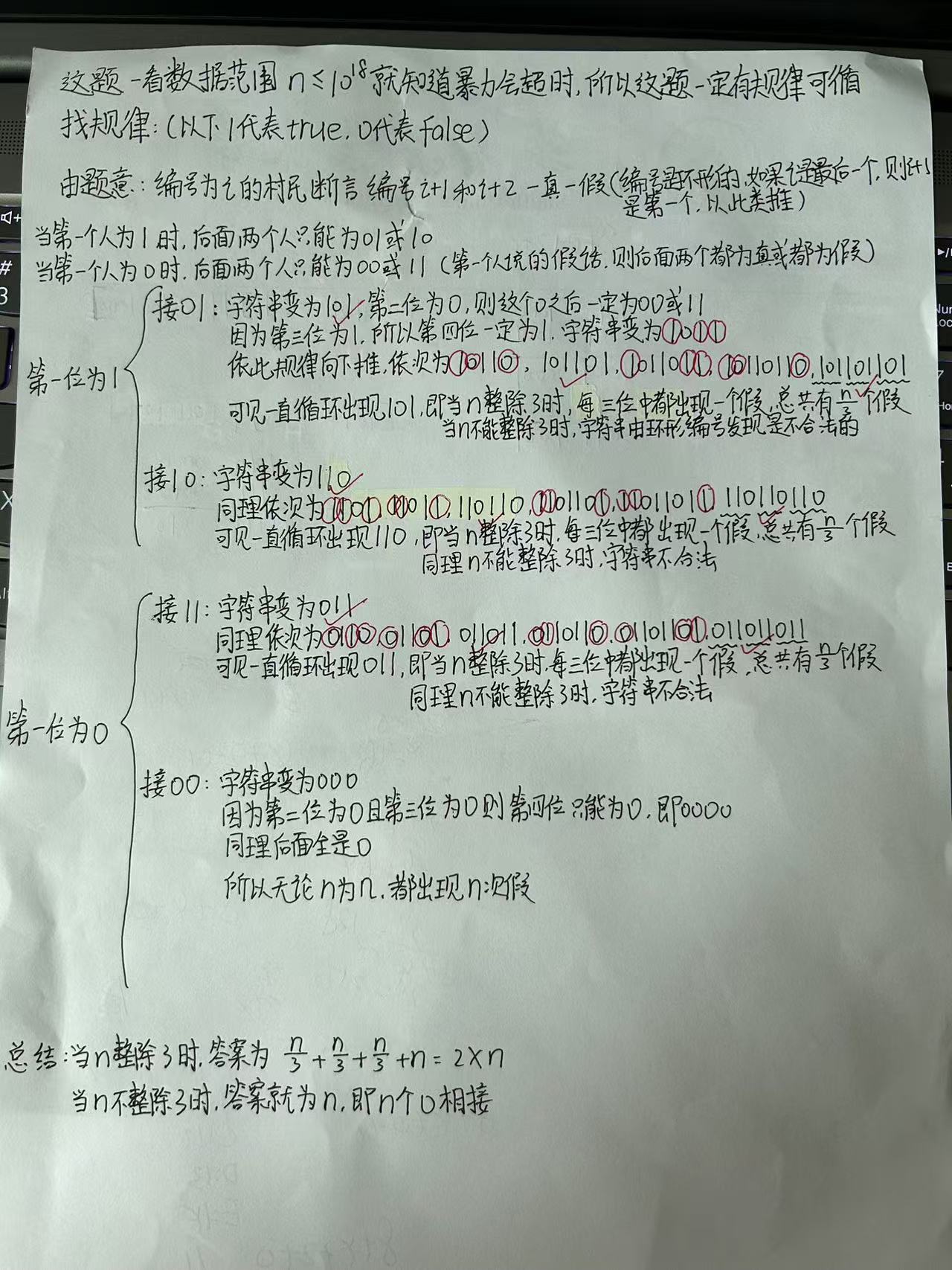Excel 表格可能会因为不同设备、不同软件版本或字体缺失等问题,导致格式错乱或数据显示异常。转换为图片后,能确保数据的排版、格式和外观始终保持一致,无论在何种设备或平台上查看,都能呈现出固定的样式,避免了因环境差异而产生的显示问题。本文将介绍如何在.NET 程序中通过C# 将Excel转换为图片 (JPG、PNG等)。
文章目录
- 通过C# 转换Excel工作表到图片
- 通过C# 转换指定单元格区域到图片
本文需要用到一个免费国产库 Free Spire.XLS for .NET (有页数限制)。该库可以直接通过在Visual Studio > NuGet程序包管理器中搜索 “FreeSpire.XLS” 来安装。也可以通过该链接下载产品包后手动添加引用。
通过C# 转换Excel工作表到图片
免费Spire.XLS库提供的 SaveToImage() 方法可将某个指定的工作表转换为JPG或PNG图片。步骤参考:
- 使用
Workbook类的LoadFromFile()方法加载 Excel 文档。 - 通过
Workbook类的Worksheets[]属性获取文档中的指定工作表。 - 使用
Worksheet类的SaveToImage()方法将工作表保存为指定格式的图片。
C#代码:
using Spire.Xls;
namespace ExcelToImage
{
class Program
{
static void Main(string[] args)
{
// 加载Excel文档
Workbook workbook = new Workbook();
workbook.LoadFromFile(@"E:\PythonExcel\计划.xlsx");
// 获取第一张工作表
Worksheet sheet = workbook.Worksheets[0];
// 将工作表保存为图片
sheet.SaveToImage("Excel转图片.jpg");
}
}
}
转换结果:

通过C# 转换指定单元格区域到图片
要实现该功能,可以先使用 Worksheet.ToImage(int firstRow, int firstColumn, int lastRow, int lastColumn) 方法一个指定的单元格区域转换为 Image 对象,然后再使用 Image.Save() 方法将该对象保存为特定图片格式。
代码如下:
using Spire.Xls;
using System.Drawing.Imaging;
namespace ExcelToImage
{
class Program
{
static void Main(string[] args)
{
// 加载Excel文档
Workbook workbook = new Workbook();
workbook.LoadFromFile(@"E:\PythonExcel\计划.xlsx");
// 获取第一张工作表
Worksheet sheet = workbook.Worksheets[0];
// 指定单元格区域并将其保存为特定图像格式
sheet.ToImage(2, 2, 5, 6).Save("单元格区域转图片.png", ImageFormat.Png);
}
}
}

如需将Excel表格转为其他格式,如Excel转PDF, Excel转HTML,Excel转CVS等,或者该免费库支持的其他Excel操作功能,可以查看以下教程:
https://www.e-iceblue.cn/spirexls/spire-xls-for-net-program-guide-content.html











![[密码学实战]密评考试训练系统v1.0程序及密评参考题库(获取路径在文末)](https://i-blog.csdnimg.cn/direct/b5725199526a44edba1e139533e708d8.png#pic_center)